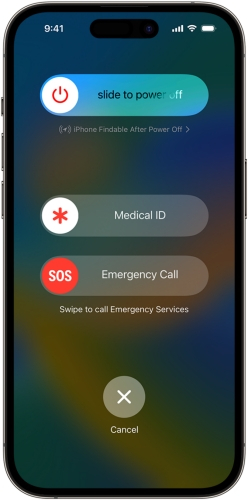Cómo Arreglar iPhone 17 Atascado en Configuración: 8 Formas Probadas de Solucionarlo
 Santiago Hernandez
Santiago Hernandez- Actualizado en 2025-09-17 a iPhone 17
Desempaquetar y configurar el nuevo iPhone 17 es un momento emocionante mientras lo preparas para disfrutar de sus nuevas funciones. Sin embargo, hay casos en los que el proceso de configuración no funciona como debería, dejando tu iPhone 17 atascado en configuración.
Esto puede ocurrir por varias razones. Pero no te preocupes. En la mayoría de los casos, es un problema que puedes solucionar fácilmente por ti mismo. En esta guía, exploraremos las causas del problema de configuración del iPhone 17 atascado en configuración y proporcionaremos 8 soluciones efectivas para resolverlo.
- Parte 1. ¿Por qué está mi iPhone 17 atascado en configuración?
- Parte 2. ¿Cómo solucionar el problema de iPhone 17 atascado en configuración?
- 1. Reparación con un clic para tu iPhone 17 sin pérdida de datos [Válido y Asequible]
- 2. Reinicio forzado del iPhone
- 3. Verificar la conexión a Internet
- 4. Reinsertar la SIM o omitir la configuración celular
- 5. Omitir pasos problemáticos
- 6. Actualizar iOS a través de la computadora
- 7. Restaurar a través del modo de recuperación
- 8. Contactar con el soporte de Apple
- Preguntas frecuentes sobre el problema de configuración del iPhone 17
Parte 1. ¿Por qué está mi iPhone 17 atascado en configuración?
Si te preguntas, "¿Por qué mi iPhone 17 está tomando tanto tiempo en configurarse?", podría ser por las siguientes razones:
- Fallos de software: Errores o bugs menores en el software pueden causar que el iPhone 17 quede atascado en configuración.
- Problemas de Internet: Una señal lenta de 2G, 3G, 4G o datos puede retrasar la conexión con los servidores de Apple.
- Problemas con el ID de Apple: Puede haber retrasos debido a un problema con la cuenta o el servidor.
- Problemas con la tarjeta SIM: eSIM o SIM sueltas pueden impedir la activación.
- Compatibilidad de software: Pueden surgir problemas de transferencia porque las nuevas versiones de iOS no son compatibles con las antiguas.
- Espacio de almacenamiento insuficiente: La falta de espacio suficiente puede retrasar las actualizaciones y la configuración.
Parte 2. ¿Cómo solucionar el problema de iPhone 17 atascado en configuración?
Después de conocer las razones por las que un iPhone 17 queda atascado en configuración, aquí tienes 8 soluciones para resolverlo según tu situación:
1. Reparación con un clic para tu iPhone 17 sin pérdida de datos [Válido y Asequible]
En la mayoría de los casos, los problemas de iOS son la razón por la que un iPhone queda atascado en configuración. Si ese es el caso, en lugar de aplicar soluciones manuales, puedes solucionar el problema de configuración con un solo clic usando una herramienta como UltFone iOS System Repair. No causará pérdida de datos ni jailbreak en tu iPhone 17. Estas son sus características adicionales:
- Esta aplicación repara dispositivos iOS atascados en modo de recuperación, en pantallas de actualización/azul/negra/blanca o en el logo de Apple.
- Esta herramienta soluciona problemas de dispositivos iOS, incluyendo bloqueos, problemas de inicio y configuración, bucles de arranque, etc.
- Permite poner un dispositivo iOS en modo de recuperación y salir de él con un solo clic.
- Elimina problemas de iTunes sin necesidad de código y puede actualizar o degradar cualquier versión de iOS, incluidas las betas.
- Este software puede respaldar y restaurar dispositivos iOS sin iTunes/iCloud.
- Borra datos completamente antes de entregar tu dispositivo a alguien o venderlo.
- Es compatible con iOS 26 y iPhone 17.
Sigue las instrucciones a continuación para solucionar el problema de "iPhone 17 atascado en configuración" con UltFone:
- Paso 1Descarga, instala y ejecuta UltFone en tu PC/Mac. Luego, conecta tu iPhone 17 problemático al mismo ordenador. Toca "Iniciar reparación".
- Paso 2Selecciona "Reparación estándar". Luego, selecciona "Descargar" para recibir el archivo iOS actual.
- Paso 3Después, presiona "Iniciar reparación estándar". Espera unos minutos para que UltFone solucione el problema de configuración en tu iPhone 17.
- Paso 4Presiona "Hecho". Tu teléfono se reiniciará después sin el problema de configuración.




2. Reinicio forzado del iPhone
Los fallos temporales de software pueden provocar problemas de configuración en el iPhone 17. Pero un reinicio forzado puede solucionarlo. También ayuda si el teléfono está congelado, permitiendo que la configuración continúe sin problemas. Lo mejor de todo es que es seguro y no borra tus datos. Aquí te explicamos cómo forzar el reinicio de un iPhone 17:
- Presiona y suelta rápidamente "Subir volumen", luego "Bajar volumen".
- Mantén presionado el botón "Lateral" hasta que aparezca el logo de Apple.
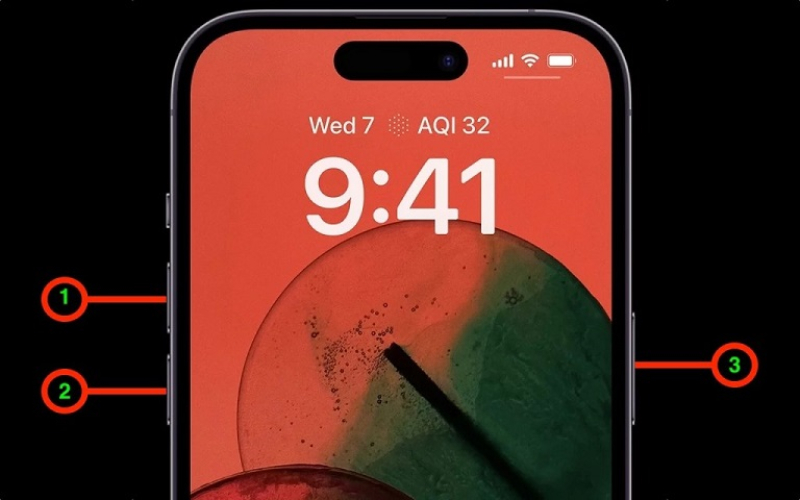
3. Verificar la conexión a Internet
Una buena conexión a Internet es crucial para la configuración del iPhone, ya que es necesaria para la activación, actualizaciones de software, inicio de sesión en el ID de Apple, iCloud y la transferencia de datos. Por lo tanto, si hay problemas de configuración con el iPhone 17 Pro Max, verifica tu conexión a Internet:
- Dirígete a "Configuración". Luego, selecciona "Wi-Fi" y asegúrate de estar conectado con una señal fuerte.
- Para celular: Dirígete a "Configuración". Luego, selecciona "Celular". Actívalo y verifica tu señal.
Si el problema persiste, intenta olvidar la red y reconectar, selecciona una red o punto de acceso diferente, o reinicia tu router. También puedes probar tu conexión a Internet ejecutando una prueba de velocidad en un sitio web de verificación de velocidad de WiFi en línea. Además, para evitar interferencias, asegúrate de que el modo avión y las conexiones VPN estén desactivadas.
4. Reinsertar la SIM o omitir la configuración celular
Reinsertar o omitir la configuración de la SIM puede solucionar problemas de configuración causados por problemas de activación celular. Una tarjeta SIM suelta, mal colocada o no activada puede bloquear el proceso. Pero al quitarla y volverla a insertar se garantiza un ajuste seguro y puede reiniciar la activación. Si los problemas continúan, puedes omitir la configuración celular durante la configuración y configurar los ajustes celulares más tarde.
Esto te permite completar la configuración inicial primero y solucionar el problema de red después.

5. Omitir pasos problemáticos
Omitir algunos pasos cuando tu nuevo iPhone 17 está atascado en la configuración te permite sortear el problema y completar la configuración inicial. Si una operación como el ID de Apple, Face ID/Touch ID, servicios de localización, restauración de iCloud o actualización de software está fallando, selecciona la opción "Omitir" o "Configurar más tarde" para continuar.
Esto te lleva rápidamente a la pantalla de inicio, y puedes volver a abrir la aplicación "Configuración" más tarde para completar cualquier paso que hayas omitido.
6. Actualizar iOS a través de la computadora
Si la configuración del iPhone 17 está atascada en el inicio de sesión, actualiza el iOS manualmente usando una computadora (emplea Finder/iTunes). Esto proporciona una conexión por cable más confiable y no tiene complicaciones de Wi-Fi o celular. Además, garantiza que tu teléfono se conecte bien con los servidores de Apple durante el procedimiento de actualización. Así es como actualizar el iOS en tu iPhone 17 usando una computadora:
- Conecta tu iPhone 17 a tu computadora con un cable USB. Luego, abre Finder (macOS Catalina+) o iTunes (Mojave/Windows).
- Haz clic en tu teléfono en la barra lateral (Finder) o en la barra de herramientas (iTunes). Luego, dirígete a "General/Resumen". Toca "Buscar actualización".
- Selecciona "Descargar y actualizar". Luego, sigue las instrucciones e ingresa tu código si se te solicita.
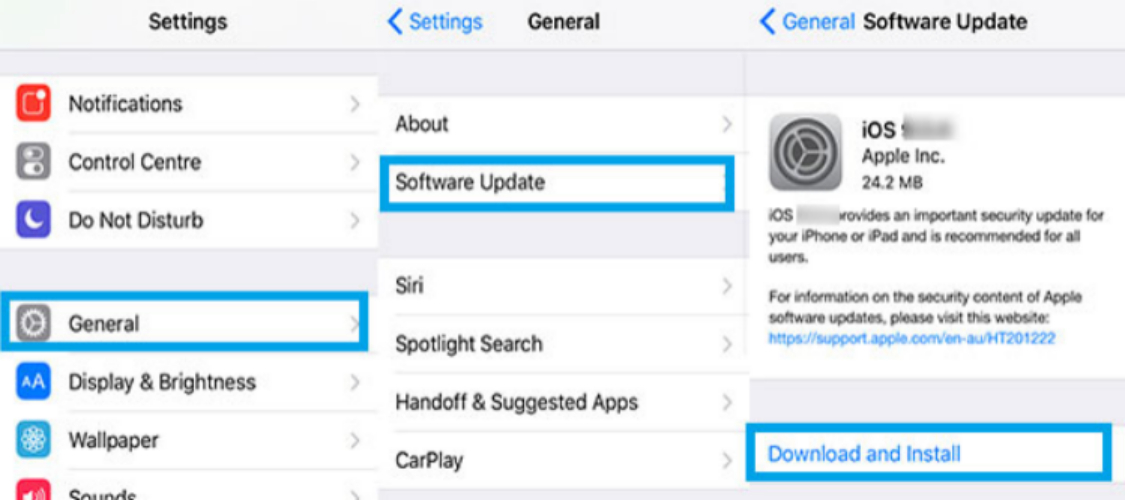
7. Restaurar a través del modo de recuperación
Si no puedes actualizar tu iPhone 17 porque no es detectado por iTunes/Finder, puedes ponerlo en modo de recuperación y luego restaurarlo. Esto reinstalará una copia nueva de iOS en tu teléfono para solucionar los problemas de configuración, pero también borrará sus datos. Si tienes una copia de seguridad, así es como poner tu teléfono en modo de recuperación:
- Conecta tu iPhone 17 a tu computadora con un cable USB. Luego, ponlo en modo de recuperación:
- Presiona y suelta rápidamente "Subir volumen", luego "Bajar volumen".
- Mantén presionado el botón lateral hasta que aparezca la pantalla "Conectar a la computadora" (ignora el logo de Apple).
- iTunes/Finder detectará tu iPhone 17 en modo de recuperación. Recibirás un mensaje para "Actualizar" o "Restaurar" tu iPhone. Presiona "Restaurar".
8. Contactar con el soporte de Apple
Contacta con el soporte de Apple si nada logra solucionar que tu iPhone 17 esté atascado en la configuración durante el inicio de sesión. Pueden ayudarte si los problemas de configuración son demasiado complejos, si hay un problema de hardware o si los problemas con la cuenta bloquean la activación. Además, también solucionarán casos desafiantes y ofrecerán reparación o reemplazo gratuito de tu iPhone si está en garantía.
Puedes contactar con el soporte de Apple en línea a través de la página de soporte en support.apple.com. Simplemente selecciona el iPhone, describe el problema y sigue las instrucciones. Después, si es necesario, se te presentarán opciones para contactar directamente con el soporte de Apple.
Parte 3. Preguntas frecuentes sobre el problema de configuración del iPhone 17
1. ¿Qué hacer si la pantalla de configuración de mi iPhone permanece congelada durante horas?
Si la pantalla de configuración de tu iPhone está congelada durante horas, primero intenta un reinicio forzado. Si eso falla, verifica tu conexión a Internet y luego conecta el dispositivo a una computadora para actualizarlo. Si el problema persiste, usa una herramienta de reparación de iOS como UltFone iOS System Repair para solucionar cualquier error de software que cause la pantalla de configuración congelada.
2. ¿Cuánto tiempo tarda en activarse el nuevo iPhone 17 Pro Max?
Activar un nuevo iPhone 17 Pro Max puede tomar de 5 a 10 minutos, pero a veces puede demorarse si la red está lenta, los servidores de Apple están ocupados o hay otro problema. Si está tomando más tiempo de lo necesario, verifica que tengas una conexión a Internet fuerte. También revisa la página de estado del sistema de Apple para ver si hay algún problema.
3. ¿Cómo verifico si mi ID de Apple funciona correctamente durante la configuración?
Si no estás seguro de que tu ID de Apple funcione durante la configuración del iPhone 17, inicia sesión en un dispositivo o navegador diferente. Si no se verifica en otro dispositivo, asegúrate de que tu conexión a Internet sea estable. Si el problema persiste, restablece o cambia tu contraseña, o contacta con el soporte de Apple.
Palabras finales
Un iPhone 17 atascado en configuración puede ser causado por un software defectuoso, problemas de conexión a Internet, problemas con la tarjeta SIM o el ID de Apple, o por una capacidad de almacenamiento limitada. Sin embargo, puedes solucionarlo reiniciando forzosamente tu teléfono, verificando tu conexión a Internet, reinsertando la SIM y omitiendo algunos pasos.
Actualizar tu sistema a través de la computadora o restaurarlo a través del modo de recuperación también son opciones efectivas.
Sin embargo, en lugar de restaurar, lo que borraría todos los datos, una solución más fácil que no elimina los datos existentes es usar UltFone iOS System Repair. Puede solucionar problemas de configuración y numerosos problemas de iOS con solo un clic sin necesidad de jailbreak.